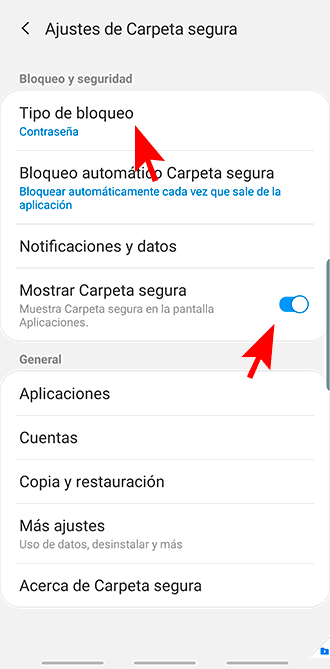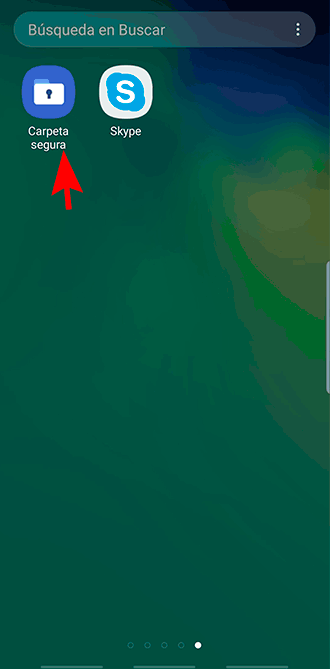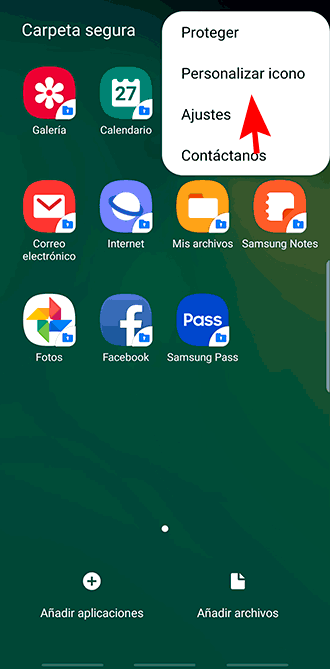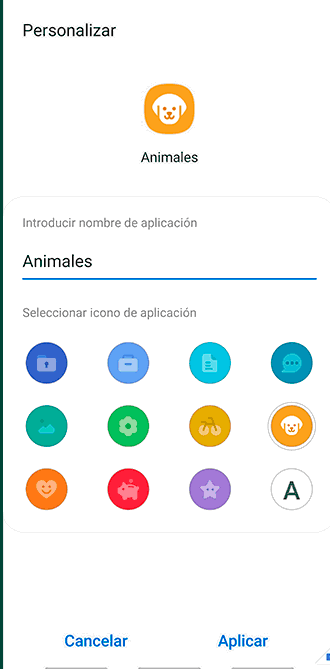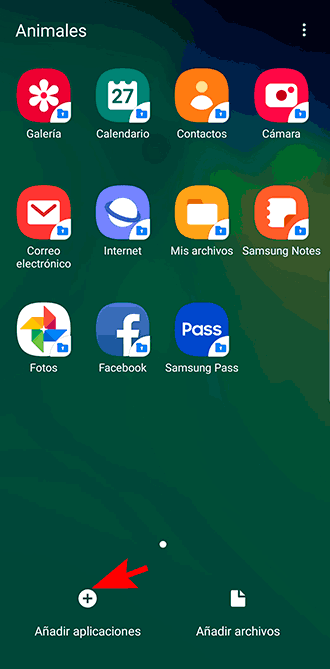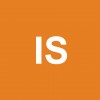Como bloquear aplicaciones en Samsung S10
AUTOR PREGUNTA #1
Hola a todos. Necesito bloquear el acceso a determinadas aplicaciones de mi Galaxy S10 para que no se pueda acceder a ellas sin un PIN o algún método de seguridad, sabéis si es posible???
-
60 personas más tuvieron esta duda Yo también
Esto también te interesa!
PREGUNTAS SIMILARES
#2
Te aconsejo esta aplicación, es una de las mejores valoradas y a mí me encanta cómo funciona. Se llama Perfect App Lock y es gratuita. Te deja bloquear las aplicaciones con diferentes métodos de seguridad como PIN, huella, o patrón. Además tiene una función muy buena que es que si meten 3 veces mal tu código de seguridad se hará una foto de quien está intentando acceder.
También tiene otras funciones como:
- Bloquear llamadas o bloquear instalar o desinstalar una app.
- Bloquear redes WiFi o 4G.
- Mensaje falso al intentar abrir la app bloqueada.
- Consume muy poco.
- Bloqueo de apps a distancia usando un mensaje.
Aquí puedas descargarla gratis:
Te dejo el vídeo para que le eches un vistazo! Saludos
#3
En esta recopilación puedes encontrar un listado de aplicaciones para bloquear apps en Android. Por el año no te preocupes porque siguen siendo las mejor valoradas en el Play Store y además son gratis!!
#4
Lo que gasta Samsung más parecido para bloquear aplicaciones es la Carpeta segura. En esta carpeta segura puedes guardar aplicaciones y datos y protegerlo todo con contraseña del tipo que quieras como huella dactilar. Te voy a mostrar cómo activar esta carpeta segura y meter dentro aplicaciones para bloquearlas.
A Activar y configurar Carpeta segura
1. Para activar esta carpeta segura ve a:
- Ajustes
- Datos biométricos y seguridad
- Carpeta segura
2. Aquí dentro puedes gestionar las diferentes opciones de esta carpeta segura. Una de ellas es la de Mostrar Carpeta segura que es para que sea dentro del menú de aplicaciones. Actívalo y ahora te digo cómo ocultar su apariencia.
También verás las opciones para el Tipo de bloqueo que puedes elegir el que quieras.
3. Como está activa la puedes ver dentro de tu cajón de aplicaciones.
4. Entra dentro de esta carpeta segura. Pulsa sobre los 3 iconos de la parte derecha superior. Selecciona la opción de Personalizar icono.
5. Ahora desde aquí puedes cambiar el nombre y el icono de la carpeta segura y así que parezca otra cosa diferente.
B Bloquear aplicaciones con Carpeta Segura
Como ya lo tienes configurado ahora ve de nuevo a la Carpeta segura desde el cajón de aplicaciones. Abajo verás que puedes añadir aplicaciones o archivos y carpetas a esta carpeta.
#5
Tienes razón en querer proteger el acceso a las aplicaciones de tu teléfono, y no te preocupes que esto es una tarea muy fácil de realizar, para ello te recomiendo lo siguiente.
Activación de carpeta segura
- Ingresa a la sección de “Ajustes” de tu Samsun Galaxy S10
- Se mostrara una pestaña emergente con una lista de apartados donde debes seleccionar “Datos biométricos y seguridad”
- Ahora se muestra un directorio del que debes escoger “Carpeta segura”
- Para continuar debes seleccionar la opción “Mostrar carpeta segura” de manera que pueda observarse en el listado de aplicaciones.
- Después, podrás escoger el método de seguridad con el que deseas proteger la carpeta entre ellos pueden ser el pin o el patrón.
Una vez que realices el proceso todas las aplicaciones irán a esa carpeta segura y estarán protegidas con el método de seguridad que seleccionaste.
Bloquear aplicaciones con sensor de huella
- Puedes dirigirte a la sección de “Ajustes” y seleccionar la alternativa “Seguridad”, ahora veras varias opciones solo debes escoger “Privacidad” tendrás acceso ahora a la opción “Bloqueador de aplicaciones” dentro de esta alternativa podrás configurar tu huella digital como patrón de seguridad para ello se te pedirá que deslices la huella sobre el lector tantas veces como sea necesario hasta que se grabe la imagen dactilar, y listo.
#6
La verdad es que estas de suerte ya que el Samsung S10 y el Samsung S10 plus, cuentan con una característica llamada “Sensor de huella” la cual estoy seguro que te permitirá proteger de la mejor manera posible tus aplicaciones.
Sin embargo para ello tienes que descargar una herramienta asistente a través de Play Store, yo te recomiendo específicamente una conocida como “App Lock”, para ejecutar su descarga y posterior utilización solo realiza estos pasos:
- Primeramente tienes que entrar en la app de Play Store.
- Luego debes dirigirte a la barra superior y escribir “App Lock”.
- Como veras te aparecerán una cantidad inmensa de alternativas, no obstante debes escoger una que tiene el fondo negro y presenta un círculo verde con un candado azul dentro, cuando localices esta opción selecciónala.
- A continuación presiona en “Descargar” y luego a “Aceptar” cuando se te solicitenlos permisos.
- Cuando se termine de instalar presiona en “Abrir”.
- Como veras se encontrara en la parte superior derecha un icono de rueda dentada, este es el referente a “Configuración”, tienes que presionarlo.
- Cuando lo hagas te aparecerá una lista de secciones, entre ellas se encontrara la primera que dice “Modo de bloqueo”, yo te recomiendo darle click en “Bloquear la aplicación inmediatamente” para tener mayor protección.
- Luego ve al apartado de “Contraseña” y selecciona la casilla que está al lado de donde dice “Huella dactilar” para que dicha opción se configure.
- A continuación guarda los cambios y dale hacia atrás.
- Ante esto se indicaran cuáles son las herramientas que se encuentran en tu dispositivo y justo al lado se presentara un icono de candado, cada uno de ellos debes presionarlos hasta que se coloquen azules, para que verifiques que se encontraran protegidos por tu huella dactilar.
Y listo, igualmente debes saber que hay otras opciones como esta, para ello solo tienes que ir a “Play Store”, buscar “App Lock con sensor de huellas” y te apareceráuna lista de alternativas variadas.
#7
El sitio más seguro donde puedes resguardar tus aplicaciones en el Samsung Galaxy S10, es sin duda alguna la “Carpeta segura” que se encuentra instalada por defecto en este dispositivo móvil, es muy sencillo el procedimiento que debes realizar para activar esta función.
A continuación te dejo los pasos que deberás seguir para que consigas activar la “Carpeta segura” y así poder manejar una especie de caja de seguridad donde solo tú tendrás acceso mediante una contraseña, pin o incluso reconocimiento de rostro.
- Con la ayuda de tus dedos desliza la pantalla para ingresar a las aplicaciones
- A continuación presiona sobre “Ajustes”
- Mueve hacia arriba la sección de Ajustes y veras más alternativas, al ubicar “Datos biométricos y seguridad” debes seleccionarla.
- Luego pulsa sobre la opción “Carpeta segura”, aquí deberás presionar en “Acepto” luego de leer las condiciones de uso.
- Debes ahora ingresar el usuario y contraseña de tu cuenta Samsung, deberás ahora establecer el tipo de bloqueo con el que quieres trabajar.
- Luego de definir el tipo de bloqueo presiona en “Continuar”
- Para finalizar debes presionar en “Confirmar” después de ingresar el patrón, o código de bloqueo seleccionado anteriormente.
Nota: Si no tienes todavía creada la cuenta de Samsung a continuación te dejo los pasos, ingresa a “Ajustes” > presiona “Cuentas y respaldo” > ahora “Cuentas” > pulsa “Añadir cuenta” > y presiona en “Samsung Acount”,solo deberás seguir las instrucciones y listo.